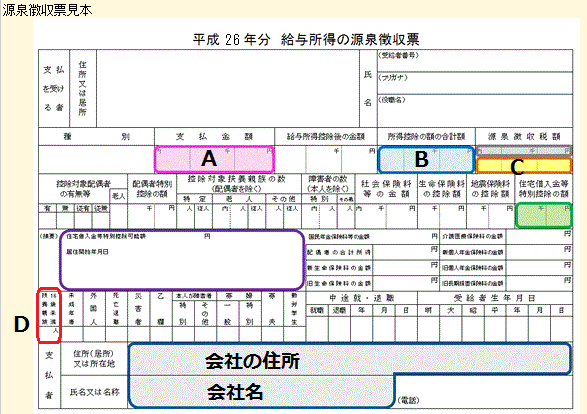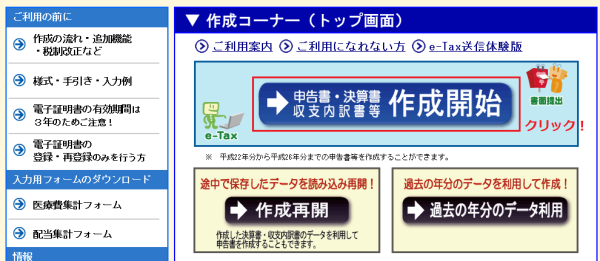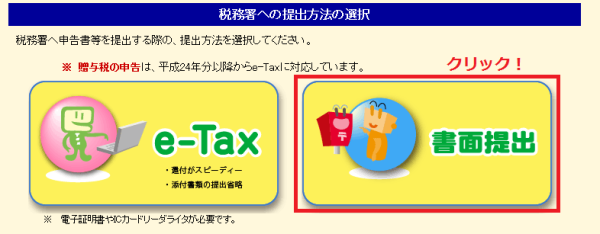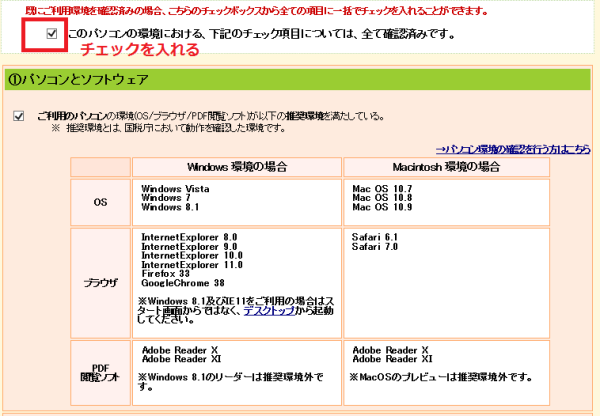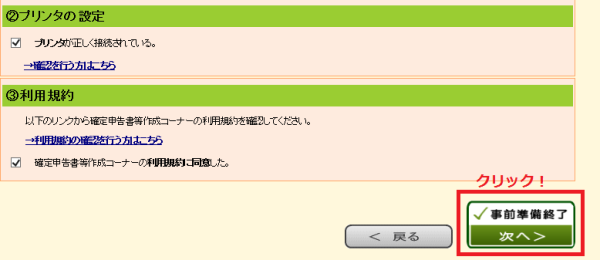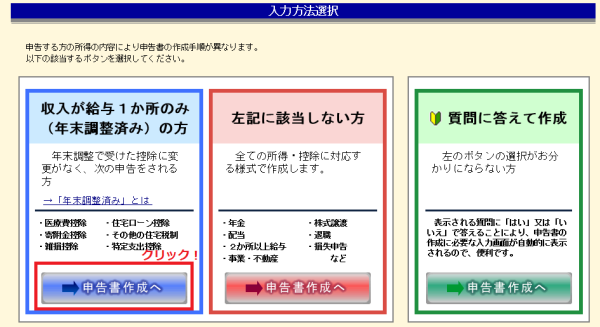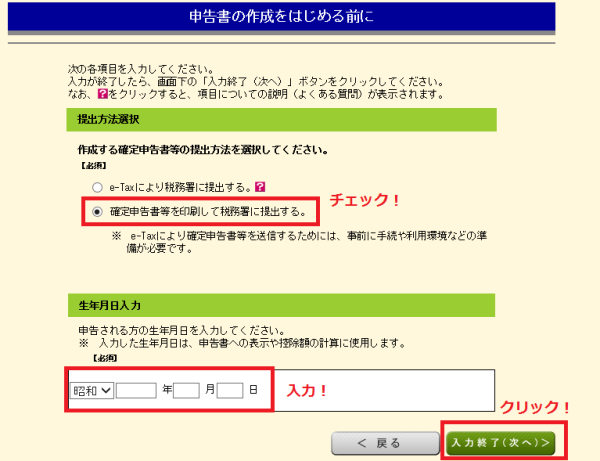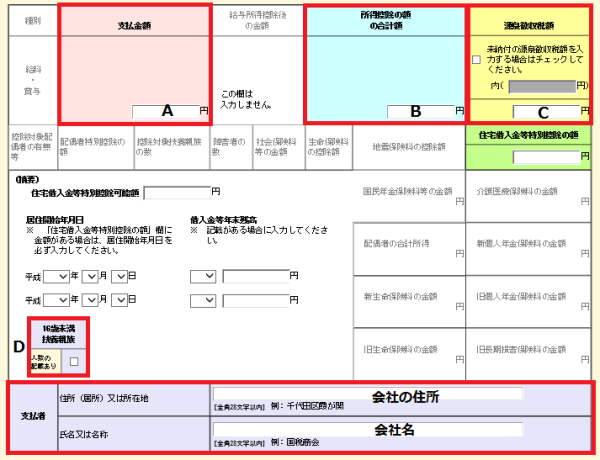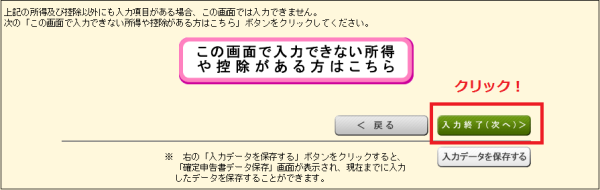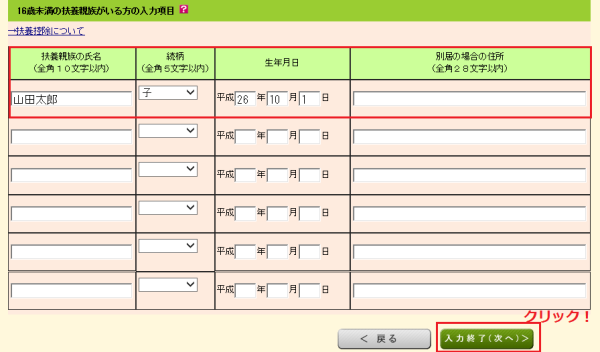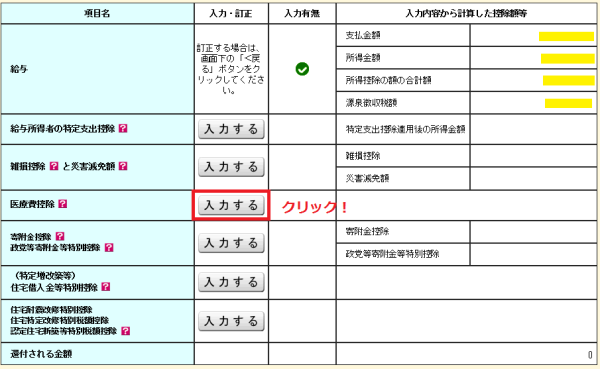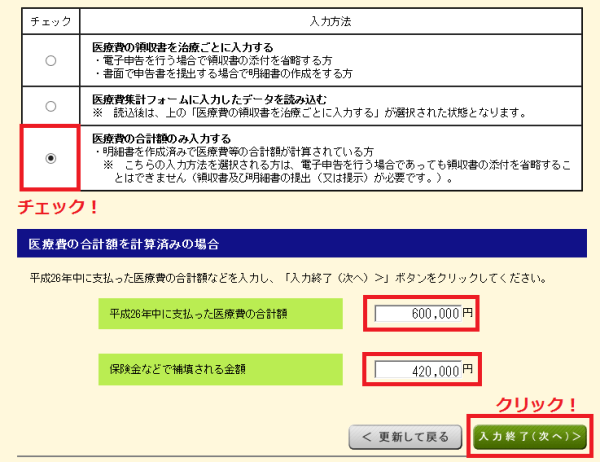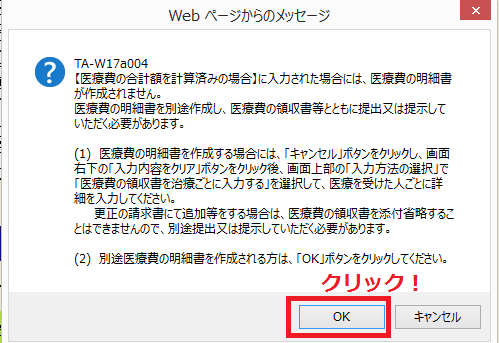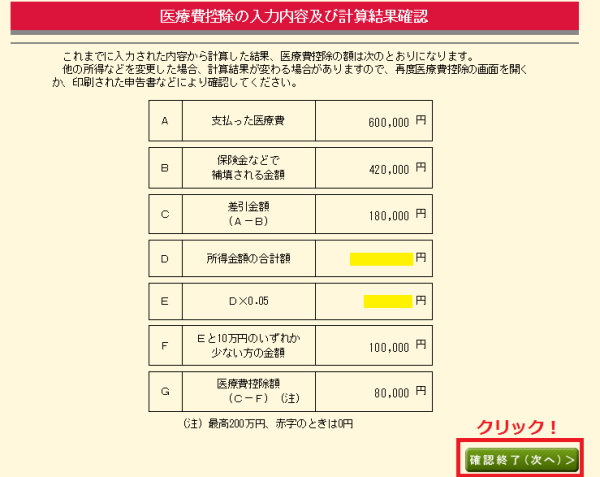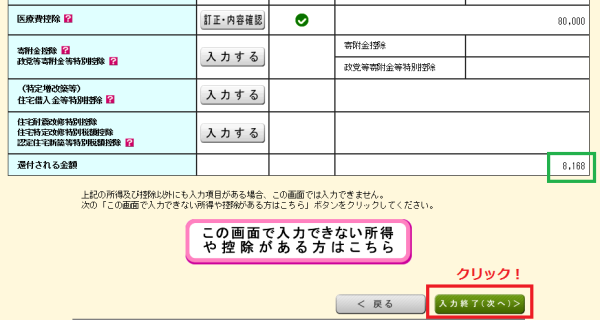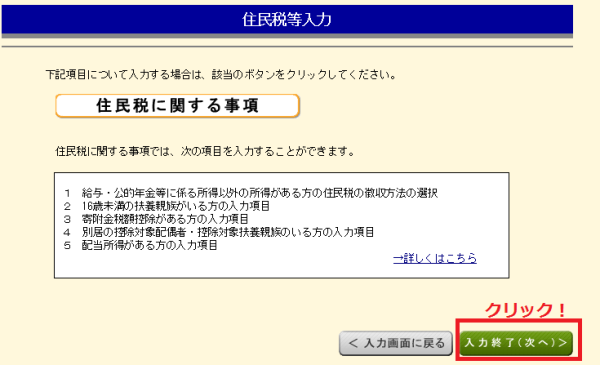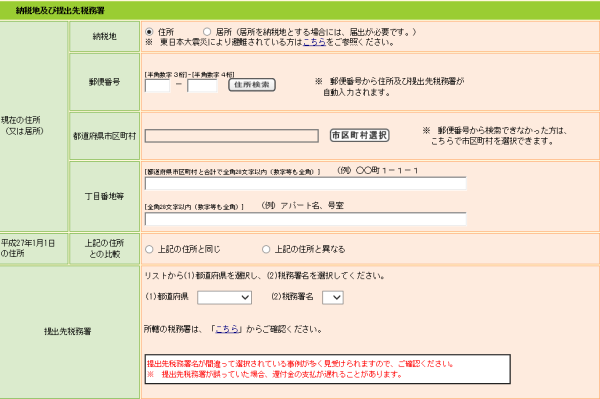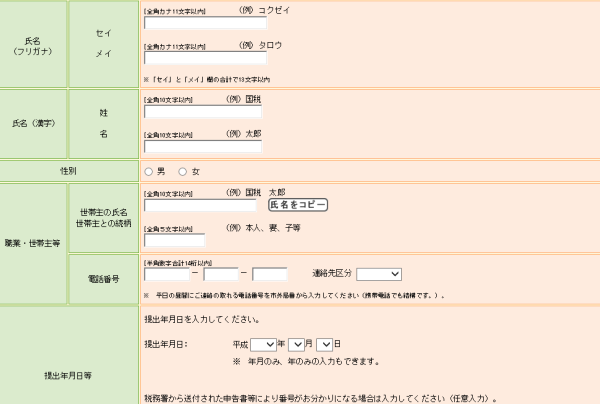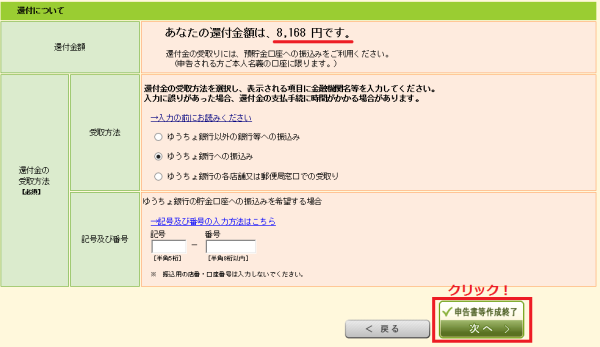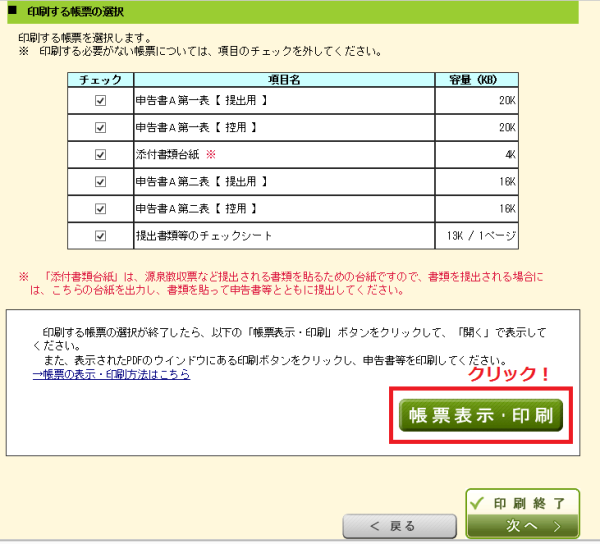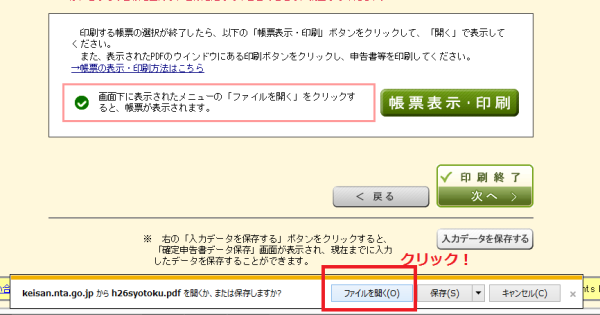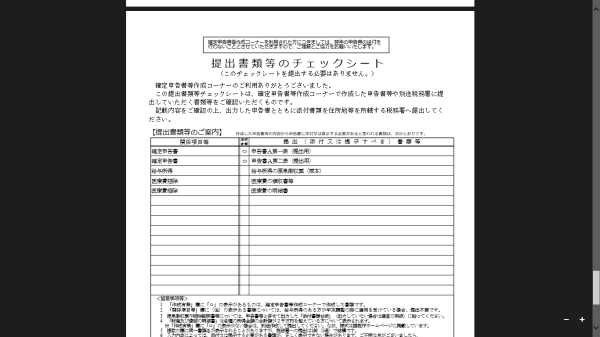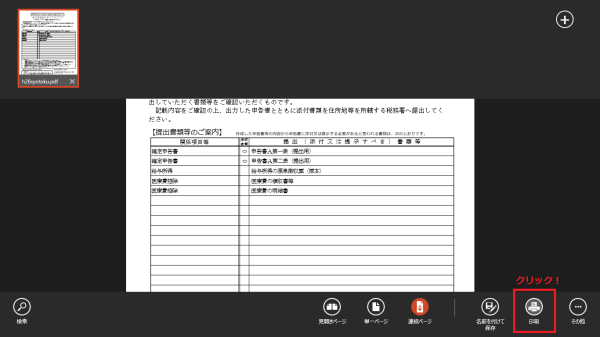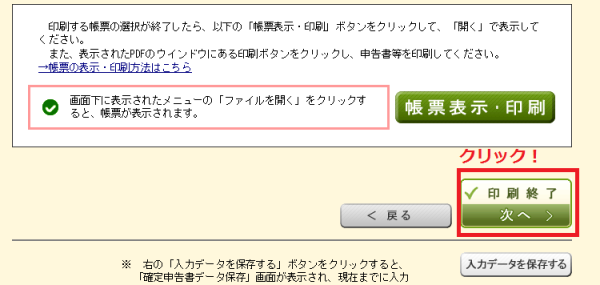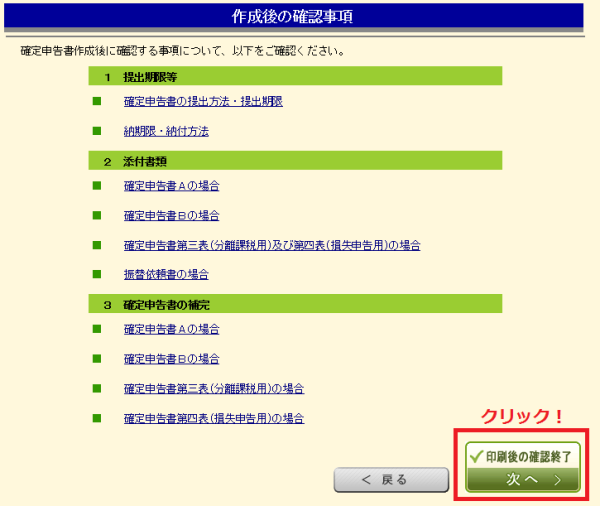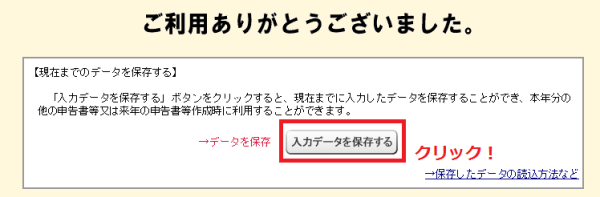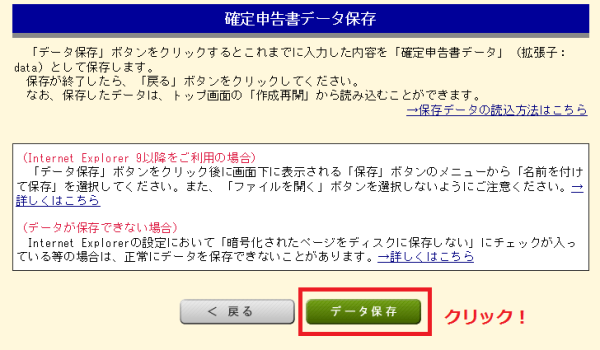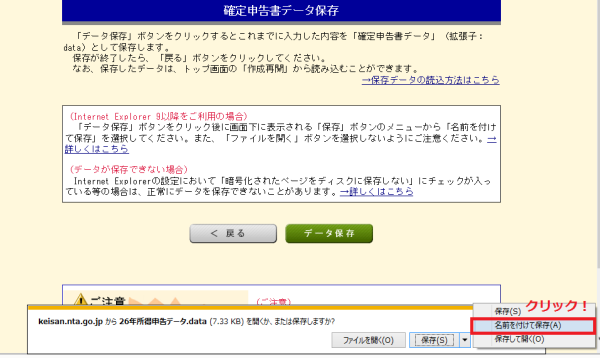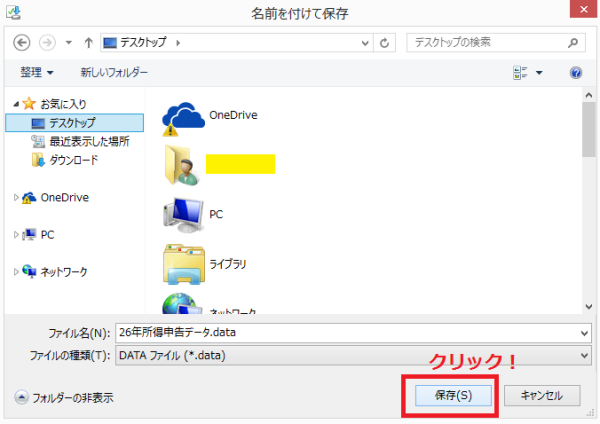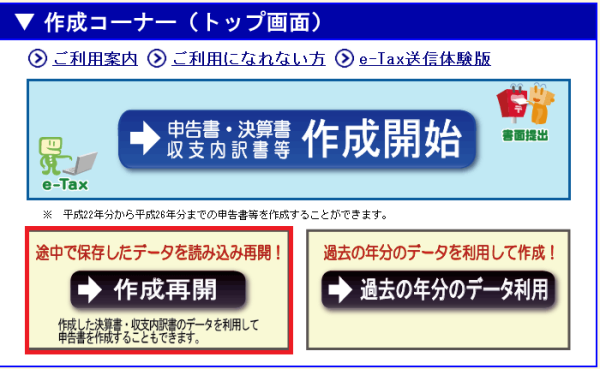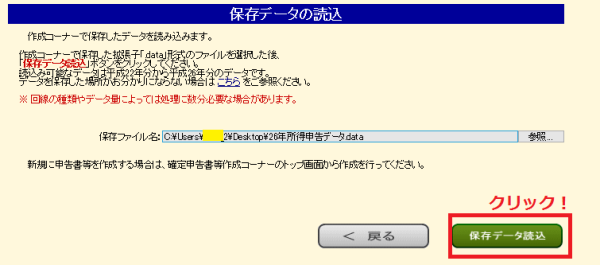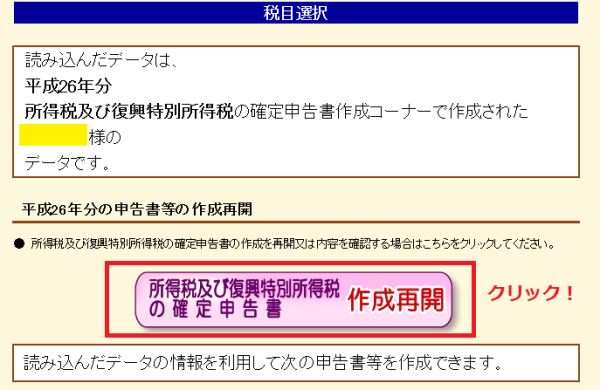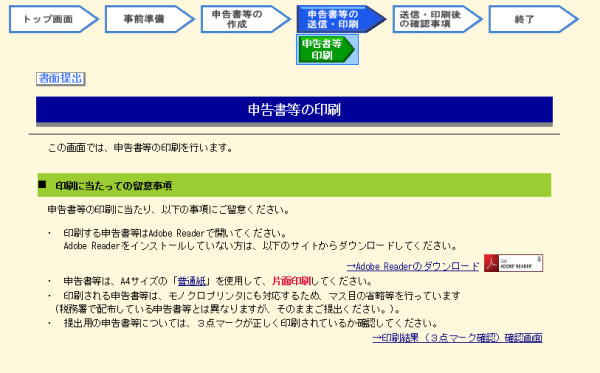【図解付き】確定申告書作成コーナーのカンタン入力方法~出産による医療費控除編~
医療費控除に当てはまっていると、確定申告すればお金が戻ってくると分かっているものの、なんだか億劫な気持ちになってしまいます(^^;)
夏休みの宿題にも似ているような・・・。
現在は3月の中頃ですが、まだまだ間に合います!(医療費控除はさかのぼって5年まで申告できます。ですが、27年度の住民税にも関わってきますので、なるべく早く確定申告は終わらせてしまいましょう♪)
前回、ずぼら流の医療費控除の領収書のまとめ方を書きました。
(領収書のまとめ方はこちら>>>超簡単!ずぼら流医療費控除の準備方法)
次は、国税庁のホームページ内にある「確定申告書作成コーナー」を使って入力していきましょう。
順番通りに入力していくだけなので、難しくないですよ^^
確定申告書に入力する前に準備するもの
サラリーマンの方でしたら、年末調整済みの源泉徴収票が手元にあると思いますので、用意してください。
あとは、出産育児一時金や出産で下りた保険金があれば、その金額をメモしておいてください。
源泉徴収票の見方
こちらに源泉徴収票の見本を掲載します。
基本的に医療費控除で必要な情報は、Aの「支払金額」、Bの「所得控除の額の合計額」、Cの「源泉徴収税額」です。
また、Dの「16歳未満扶養親族」に人数に記載があるかを確認してください。
支払者のところには、ご主人(または奥様)が勤める会社の住所と会社名が書かれています。
確定申告書の入力方法
作成開始~パソコンの環境チェックまで
準備が整ったら、いよいよ確定申告書を作成していきます。
まずは、国税庁のHPにアクセスします。
作成コーナーがあるので、「作成開始」をクリックします。
*******************************************************************
確定申告を「e-Tax」でするのか「書面提出」するのかを選びます。
ここでは「書面提出」を選び、クリックします。
*******************************************************************
パソコンの環境、プリンタの設定、利用規約の同意など聞かれますので、確認後、「このパソコンの環境における、下記のチェック項目については、全て確認済みです。」にチェックをいれます。
プリンタがない場合でも、後でコンビニでプリントアウトすることも可能なので、ここでは「プリンタが正しく接続されている。」にチェックを入れてください。
「事前準備終了 次へ」をクリックします。
*******************************************************************
医療費控除の入力方法
はい、でました。
初めての人はどこを選んでいいか分からないと思います。。
私も確定申告は万年初心者なので、毎年「ええと・・・」と、ここで考えてしまいます(^^;)
医療費控除は「所得税及び復興特別所得税の確定申告書作成コーナー」を選んでください。
*******************************************************************
サラリーマンの方で、給与が1か所のみ、年末調整済みの方は左の「申告書作成へ」をクリックします。
*******************************************************************
提出方法は「確定申告書等を印刷して税務署に提出する」にチェックを入れてください。
確定申告を行う方(ご主人または奥様)の生年月日を入力したら、「入力終了(次へ)」をクリックします。
*******************************************************************
次に源泉徴収票に沿って、入力していきます。
お手元にある源泉徴収票をご覧になってください。
源泉徴収票通りに入力するだけなので、何も難しくないですよ^^
手元の源泉徴収票を見ながら、赤枠のところを入力していきます。
Aに「支払金額」を、Bに「所得控除後の合計額」を、Cに「源泉徴収額」を入力します。
また、源泉徴収票のD「16歳未満扶養親族」に人数が記載されている場合、D欄にチェックを入れてください。
最後に支払者のところに、ご主人(または奥様)の勤める会社の住所と会社名を入力してください。
そして画面下の方にある「入力終了(次へ)>」をクリックします。
*******************************************************************
次は16歳未満の扶養親族について入力します。
現在、16歳未満の子供がいる家庭への「年少扶養控除」は廃止されています。
なので、入力したからといって特別いいことがあるわけでもないのですが、住民税の【非課税限度額】算出のために、16歳未満の扶養親族の情報が必要となる場合があるので、一応入力しておいた方がいいでしょう。
お子さんの名前と生年月日を入力し、続柄には「子」を選択します。
同居の場合、住所を書く必要はありません。「入力終了(次へ)>」をクリックします。
*******************************************************************
いよいよ医療費控除の入力です。
「入力する」をクリックします。
*******************************************************************
今回は領収書と手書きした交通費の明細を出すので、三つ目にチェックを入れます。
そして平成26年度中に支払った医療費の合計(=領収書+交通費など)を入力します。(例:60万円)
次に保険金などで補填される金額を入力します。(例:出産一時金など42万円)
最後に「入力終了(次へ)>」をクリックします。
*******************************************************************
入力してホッとしたところに何やらこんな注意文がでますが、明細はもう用意してありますので、気にせず「OK」をクリックします。
(領収書のまとめ方&明細の書き方はこちら>>>超簡単!ずぼら流医療費控除の準備方法)
*******************************************************************
確認画面が出るので、「確認終了(次へ)>」をクリックします。
*******************************************************************
税率10%の世帯で計算した場合、医療費控除は8万円、戻ってくるお金は8,168円です。
これだけ見ると「うーん・・・?」という印象ですが、医療費控除を申告したことによって住民税も安くなりますので、ぜひとも申告したいところです。
最後に「入力終了(次へ)>」をクリックします。
*******************************************************************
次は住民税に関する事項が出てきますが、サラリーマンで医療費控除を行うのみの場合は飛ばします。
「入力終了(次へ)>」をクリックします。
*******************************************************************
住所や氏名を入力し、還付金の受け取り方法と口座情報を入力します。
最後に「申告書等作成終了 次へ>」をクリックします。
*******************************************************************
いよいよ印刷!確定申告の印刷はモノクロ(白黒)でも大丈夫!
いよいよ印刷するわけですが、確定申告を自宅のプリンターで印刷する場合、カラーでもモノクロ(白黒)でもどちらでも受け付けてくれます。
印刷できるのは以下の6枚になります。
これらのうち、「添付書類台紙」と「提出書類等のチェックシート」は必要でなければ印刷しなくても大丈夫です。
ちなみに添付書類台紙というのは、源泉徴収票を添付するための紙です。
白紙のコピー用紙に、住所氏名を書いて源泉徴収票を糊付けしても提出できます。
印刷したい項目のチェックを確認して、「帳票表示・印刷」をクリックします。
画面下に確認が出ますので、「ファイルを開く」をクリックします。
*******************************************************************
PDFが表示されました。
お使いのパソコンでそれぞれ印刷の設定をしてください。
windows8は右クリックで印刷ボタンが出てきます。
用紙は「A4」「縦」で印刷してくださいね。
お疲れ様でした。どうでしょうか・・・うまくいきましたでしょうか^^
出来上がった確定申告書を確認して、ハンコを押すのを忘れずに。
*******************************************************************
最後に内容を保存しておきます。
確定申告のインターネットの画面に戻ってください。
「印刷終了 次へ>」をクリックします。
*******************************************************************
必要な場合は、それぞれ確認してください。
私は飛ばしています(^^;)
「印刷後の確認終了 次へ>」をクリックします。
*******************************************************************
入力データの保存方法
最後に、念のためデータを保存しておきます。
「入力データを保存する」をクリックします。
*******************************************************************
「データ保存」をクリックします。
すると、画面下に案内が出てきます。
保存の中の「名前を付けて保存」を選んでクリッします。
*******************************************************************
保存したい場所を選んで、「保存」をクリックします。
*******************************************************************
デスクトップに保存してみました。
再度読み込むとき、注意しなくてはいけないことが一つ。
このデータを直接ダブルクリックで開いてはいけないそうです。データが壊れる恐れがあると保存時の注意に書いてありました。
読み込む時は、国税庁のホームページの確定申告書作成コーナーから読み込む必要があります。
保存した確定申告書のデータの読み込み方
「作成再開」をクリックします。
*******************************************************************
参照をクリックして、保存したデータを呼び出し、「保存データ読込」をクリックします。
*******************************************************************
「所得税及び復興特別所得税の確定申告書 作成開始」をクリックします。
印刷画面のところから、戻ることができます。
訂正など見つかった場合は、ここから戻っていって修正します。
戻っていくと「入力した内容を保存しないで前の画面に戻ります」などと無情な注意文が出ますが、きちんと保存されているので安心して戻ってください(^^;)
ここまで、入力とデータの保存方法、読込方法を一通りご紹介しましたが、いかがでしたか?
慣れてくるとサクサクできるようになりますので、怖がらずにやってみてくださいね^^
確定申告書は税務署へ直接持ち込むか、郵送します。
さて、ここからは提出に向けての準備です。
医療費控除の場合、提出するのは以下の5点です。
- 申告書A第一表【 提出用 】
- 医療費の領収書(適当な封筒に入れる)
これらを直接税務署に持ち込むか、郵送します。
税務署に持ち込む場合、
郵送の場合でも、控えに受付印が必要という方は、控用の2枚と自分の宛名を書いた返信用の封筒(切手を貼付したもの)も一緒に入れて送りましょう。
住宅借入金等特別控除(住宅ローン控除)で所得税ゼロの方は市民税課で医療費控除を
住宅を取得して、年末調整で所得税が0となった方で、医療費控除に当てはまる人は、役所の市民税課で医療費控除ができます。
(詳しくはこちらをどうぞ>>>医療費控除と住宅ローン控除の併用で住民税をより安く! )
基本的に税務署は所得税に関する申告をする場所なので、所得税が0の場合は、これ以上引きようがありません。その場合は、役所の市民税課で医療費控除を行いましょう。
医療費控除をすると住民税が安くなりますので、当てはまる方は忘れずに申告して、大切なお金を取り戻してくださいね♪
■こちらの記事もおすすめ■
・医療費控除のありがちな失敗その1~補てんされる金額の計算式~
・どうせたいして戻ってこないんでしょ?~医療費控除のありがちな失敗その2~
・かさ袋でオムツ処理!におわない&1年で10,515円節約する方法
*ランキングに参加しています*